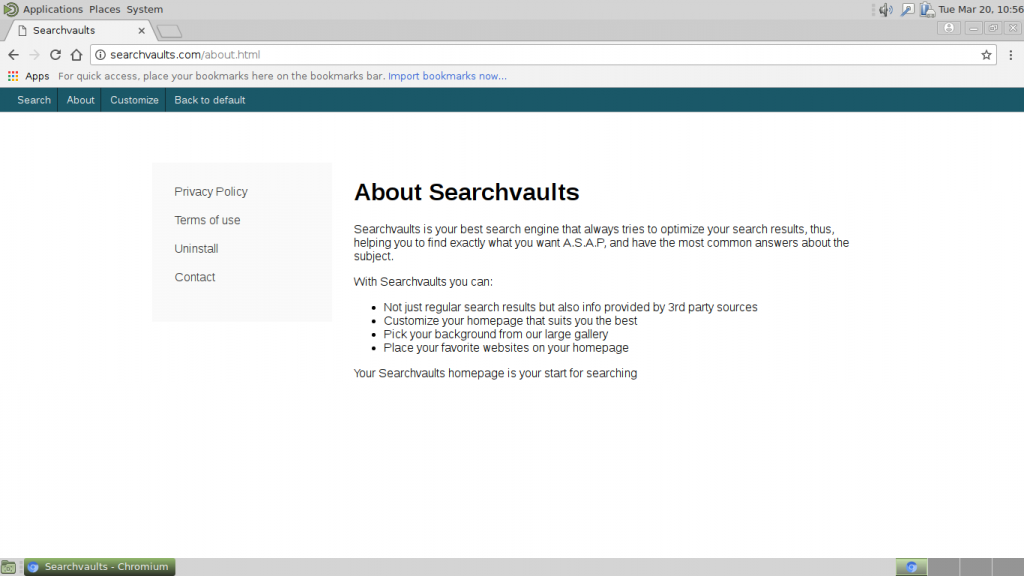Der Artikel wird Ihnen helfen, zu entfernen Searchvaults.com völlig. Folgen Sie den Browser-Hijacker Entfernen Anweisungen am Ende des Artikels genannt.
Der Searchvaults.com Browser-Hijacker ist ein kürzlich Malware Erweiterung entdeckt, die für die gängigsten Browser gemacht wurde. Es zielt darauf ab, die Opfer zu einem Hacker-kontrollierten Seite und stehlen vertrauliche Daten aus dem Opfer-Computer zu umleiten.

Threat Zusammenfassung
| Name | Searchvaults.com |
| Art | Browser Hijacker, PUP |
| kurze Beschreibung | Der Searchvaults.com Browser-Hijacker stellt eine bösartige Web-Browser-Plugin, das verwendet wird, um die Opfer zu einem Hacker-kontrollierten Seite zu umleiten. |
| Symptome | Die Homepage, neue Tab und Suchmaschine von allen Browsern zu Searchvaults.com geändert werden. Neben Viren und anderen Malware während des Initiationsprozesses installiert werden. |
| Verteilungsmethode | Freeware-Installationen, gebündelte Pakete |
| Detection Tool |
Überprüfen Sie, ob Ihr System von Malware betroffen ist
Herunterladen
Malware Removal Tool
|
| Benutzererfahrung | Abonnieren Sie unseren Forum zu Besprechen Searchvaults.com. |

Searchvaults.com - Verteilung Ways
Searchaults.com ist eine gefährliche neue Malware-Browser-Erweiterung, die auf verschiedenen Internet-Quellen verbreitet wird. Eine der beliebtestenen Möglichkeiten für solche Fälle verbreitet ist die Schaffung von gefährlichen Entführern und sie auf dem offiziellen Repositories der am weitesten verbreiteten Web-Browser wie die Verbreitung Chrome Web Store für Google Chrome. Die Kriminellen hinter der Bedrohung hinterlassen in der Regel aufwendige Beschreibungen, Screenshots und ideos, um die Zielgruppe, dass die Erweiterung zu täuschen wird nützliche neue Ergänzungen zu den Web-Browser oder verbessern bereits vorhandene bringen. Sie können auch gefälschte Benutzerkommentare und Kommentare nutzen.
Eine weitere Strategie ist es, den gefährlichen Code zum Einbetten in Software-Installateure. Sie sind häufig verteilt auf Hacker gesteuerte Portale dass nehmen legitimen Text und Grafiken aus legitimen Quellen. Die Betrüger Installateure sind in der Regel, indem sie die wirklichen von den offiziellen Anbietern und Modifizieren der Dateien enthalten die Malware-Code getan. Im häufigsten Fall sind sie frei oder Testversionen von Versorgungs, kreative Apps oder Spiele.
Die searchvaults.com Browser-Hijacker können auch durch verschiedene installiert werden Malware-Skripte. Sie sind in der Regel in Form von Pop-ups oder Banner-Werbung und kann in allen Arten von Websites platziert werden - Portale, Einkaufsmärkte oder Nachrichtenseiten.

Searchvaults.com - Vertiefte Informationen
Sobald der Malware-Code, um den Zielcomputer infiziert hat, würde es in der Regel der Standardeinstellung ändern, um automatisch den Opfern jedes Mal, wenn sie ihren Browser zu umleiten. Der Code wird in der Regel gemacht kompatibel mit den meisten gängigen Web-Browsern: Google Chrome, Mozilla Firefox, Safari, und Internet Explorer.
Geänderte Einstellungen umfassen die Standard-Startseite, neue Registerkarten Seite und Suchmaschine. Es scheint, dass diese besondere Erweiterung auf eine andere vorherige Bedrohung im Zusammenhang genannt wird Photorito die verwenden die gleiche Verbreitung Taktik und wird wahrscheinlich von den gleichen Entwicklern. WARNUNG! Wir erinnern unsere Leser, dass die Nutzung dieser Websites Tracking-Cookies und andere damit verbundene Technologie des Opfers Maschine, die fügt automatisch beginnt, Daten an den Hacker-Controller zu senden,. Je nach den spezifischen Zielen können sie einfach um Informationen zu sammeln über die Opfer verwendet werden.
Sobald die Malware installiert ist, kann eine Vielzahl von gefährlichen Aktionen gegen die Ziele initiieren. Einer von ihnen ist die Fähigkeit, es als Nutzlast Mechanismus zu verwenden, um Viren aller Art bereitstellen, einschließlich Trojanern und Ransomware. Erweiterte Entführer Konfigurationen können zu folgenden führen:
- Registrierungsänderungen - Zusätzliche Modifikationen an der Windows-Registrierung vorgenommen werden. Normalerweise Entführer nur die Browser-Konfiguration ändern Werte. In vielen Fällen Registrierungsänderungen nicht leicht manuell behoben werden können, und dies macht es schwieriger für die Opfer ohne die Verwendung einer hochwertigen Anti-Spyware-Lösung ihren Browser wiederherstellen.
- Boot-Optionen Änderungen - Wenn der Entführer Searchaults.com Browser hat mit einem Virus zusammen die enthaltenen Code verwendet wurde, kann die Boot-Optionen ändern Sie das Recovery Menü deaktivieren.
- Weitere Bedrohungen Deployment - Die Searchvaults.com Browser-Hijacker können eine Vielzahl von Bedrohungen wie Ransomware installieren und Trojaner.
Eine der beunruhigendsten Fakten über diese Art von Malware-Dateien ist die Tatsache, dass sie eine erweiterte Informationsbeschaffung Komponente engagieren. Es ist in der Lage zwei Haupttypen von Daten zu extrahieren. Der erste Typ wird im Zusammenhang mit personenbezogenen Daten über die Opfer Nutzer selbst. Das Modul ist so konfiguriert Details entdecken, die ihre Identität offenlegen kann. Beispiel Strings gehören die folgenden: Namen, Anschrift, Telefonnummer, Interessen, Passwörter und Kontoinformationen. Die andere Art von Daten, die hijackeed ist klassifiziert als anonyme Daten. Es umfasst in erster Linie Informationen über die verfügbaren Hardware-Komponenten und die installierten Software-Anwendungen, sowie spezifische Konfigurationswerte.
Es scheint, dass die searchvaults.com Browser-Hijacker die gemeinsame Strategie von Identitätswechseln bekannten Internet-Dienst folgen. Sobald die Opfer an den Hacker-kontrollierten Seite weitergeleitet werden, werden sie eine vertraute suchen Vorlage sehen. Die Haupt-Seite verwendet einen weißen Hintergrund und besteht aus zwei Elementen:
- Top-Menüleiste - Es zeigt Links zu den “Über Abschnitt”, Anpassungsmöglichkeiten und die “wieder auf den Standard” Funktion. Indem die Besucher können diese beliebte Funktion von anderen Suchmaschinen zu denken, manipuliert werden, dass dies ein legitimer Ort ist.
- Haupt Suchmaschine Box - Es ist in der Mitte der Seite platziert und machte das Opfer aufmerksam zu machen. Es zeigt ein kleines Logo-Bild zusammen mit dem Suchfeld. Unter es sind gitter Stil Links zu beliebten Web-Services platziert.
Es ist wichtig zu beachten, dass die verfügbaren Web-Service-Links sind in der Regel Schwestergesellschaft oder Betrug Einsen. Im ersten Fall macht den Hacker profitieren, indem sie durch ihre Website zu fördern. Der zweite Angriff nutzt aufwendige Phishing-Schemata, die durch diese Art von Viren geschoben werden kann. Im Moment zeigt die Website Links zu den folgenden Dienstleistungen:
Facebook, YouTube, Zwitschern, Gmail, LinkedIn, Netflix, Zucken, Buchung

Searchvaults.com - Datenschutz
Die Nutzungsbedingungen und Datenschutz-Bestimmungen Dokumente verfügbar unter der “Über” Menü nähere Angaben über die Gefahren der Nutzung der Website. Es gibt keine Informationen über das Unternehmen hinter der Website, der Copyright-Vermerk listet einfach Searchvaults.com Standort. Die Seite erzwingt die Verwendung von Kekse dass die Benutzer-Interaktionen mit der Website verfolgen. Mit anderen Tracking-Technologien, um die kriminellen Controller können Daten erhalten, wie die folgenden:
- Persönliche Informationen - Namen, E-Mail, das alter, Geschlecht, Anschrift, Telefonnummern, Anmeldenamen und Passwörter oder andere selbstidentifizierenden Informationen.
- Private Einstellungen - Spezifische Nutzerinteressen.
- Website-Interaktionen - Alle Website-Nutzung ist für analytische Zwecke aufgezeichnet.
- Demographische Information - Daten wie das Alter und die Lage der Opfer aufgenommen und stellen einen wesentlichen Teil des Profils des Opfers.
Die Profile der Opfer wird in einer Datenbank erfasst, die mit anderen Partnern und Unternehmen gemeinsam genutzt werden können.

Entfernen Searchvaults.com Redirect
Zu entfernen Searchvaults.com manuell von Ihrem Computer, folgen Sie den Schritt-für-Schritt-Anweisungen zum Entfernen unten angegeben. Falls die manuelle Entfernung des Browser-Hijacker bekommen nicht vollständig befreien, Sie sollten für die Suche und alle übrig gebliebenen Gegenstände mit einer erweiterten Anti-Malware-Tool entfernen. Eine solche Software hilft in Zukunft Ihren Computer sicher zu halten,.
- Fenster
- Mac OS X
- Google Chrome
- Mozilla Firefox
- Microsoft Edge-
- Safari
- Internet Explorer
- Stop-Popups stoppen
So entfernen Sie Searchvaults.com von Windows.
Schritt 1: Scannen Sie mit dem SpyHunter Anti-Malware-Tool nach Searchvaults.com



Schritt 2: Starten Sie Ihren PC im abgesicherten Modus





Schritt 3: Deinstallieren Sie Searchvaults.com und verwandte Software unter Windows
Deinstallationsschritte für Windows 11



Deinstallationsschritte für Windows 10 und ältere Versionen
Hier ist ein Verfahren, in wenigen einfachen Schritten der in der Lage sein sollte, die meisten Programme deinstallieren. Egal ob Sie mit Windows arbeiten 10, 8, 7, Vista oder XP, diese Schritte werden den Job zu erledigen. Ziehen Sie das Programm oder den entsprechenden Ordner in den Papierkorb kann eine sehr schlechte Entscheidung. Wenn Sie das tun, Bits und Stücke des Programms zurückbleiben, und das kann zu instabilen Arbeit von Ihrem PC führen, Fehler mit den Dateitypzuordnungen und anderen unangenehmen Tätigkeiten. Der richtige Weg, um ein Programm von Ihrem Computer zu erhalten, ist es zu deinstallieren. Um das zu tun:


 Folgen Sie den Anweisungen oben und Sie werden erfolgreich die meisten Programme deinstallieren.
Folgen Sie den Anweisungen oben und Sie werden erfolgreich die meisten Programme deinstallieren.
Schritt 4: Bereinigen Sie alle Register, Created by Searchvaults.com on Your PC.
Die in der Regel gezielt Register von Windows-Rechnern sind die folgenden:
- HKEY_LOCAL_MACHINE Software Microsoft Windows Currentversion Run
- HKEY_CURRENT_USER Software Microsoft Windows Currentversion Run
- HKEY_LOCAL_MACHINE Software Microsoft Windows Currentversion RunOnce
- HKEY_CURRENT_USER Software Microsoft Windows Currentversion RunOnce
Sie können auf sie zugreifen, indem Sie den Windows-Registrierungs-Editor und löschen Sie alle Werte öffnen, dort von Searchvaults.com erstellt. Dies kann passieren, darunter indem Sie die Schritte:


 Spitze: Um einen Virus erstellten Wert zu finden, Sie können sich auf der rechten Maustaste und klicken Sie auf "Ändern" um zu sehen, welche Datei es wird ausgeführt. Ist dies der Virus Speicherort, Entfernen Sie den Wert.
Spitze: Um einen Virus erstellten Wert zu finden, Sie können sich auf der rechten Maustaste und klicken Sie auf "Ändern" um zu sehen, welche Datei es wird ausgeführt. Ist dies der Virus Speicherort, Entfernen Sie den Wert.
Video Removal Guide for Searchvaults.com (Fenster).
Entfernen Sie Searchvaults.com von Mac OS X..
Schritt 1: Uninstall Searchvaults.com and remove related files and objects





Ihr Mac zeigt Ihnen dann eine Liste der Elemente, die automatisch gestartet werden, wenn Sie sich einloggen. Suchen Sie nach verdächtigen Apps, die mit Searchvaults.com identisch oder ähnlich sind. Überprüfen Sie die App, die Sie vom Laufen automatisch beenden möchten und wählen Sie dann auf der Minus ("-") Symbol, um es zu verstecken.
- Gehe zu Finder.
- In der Suchleiste den Namen der Anwendung, die Sie entfernen möchten,.
- Oberhalb der Suchleiste ändern, um die zwei Drop-Down-Menüs "Systemdateien" und "Sind inklusive" so dass Sie alle Dateien im Zusammenhang mit der Anwendung sehen können, das Sie entfernen möchten. Beachten Sie, dass einige der Dateien nicht in der App in Beziehung gesetzt werden kann, so sehr vorsichtig sein, welche Dateien Sie löschen.
- Wenn alle Dateien sind verwandte, halte das ⌘ + A Tasten, um sie auszuwählen und fahren sie dann zu "Müll".
Falls Sie Searchvaults.com nicht über entfernen können Schritt 1 über:
Für den Fall, können Sie nicht die Virus-Dateien und Objekten in Ihren Anwendungen oder an anderen Orten finden wir oben gezeigt haben, Sie können in den Bibliotheken Ihres Mac für sie manuell suchen. Doch bevor dies zu tun, bitte den Disclaimer unten lesen:



Sie können den gleichen Vorgang mit den folgenden anderen wiederholen Bibliothek Verzeichnisse:
→ ~ / Library / Launchagents
/Library / LaunchDaemons
Spitze: ~ ist es absichtlich, denn es führt mehr LaunchAgents- zu.
Schritt 2: Scan for and remove Searchvaults.com files from your Mac
Wenn Sie auf Ihrem Mac Probleme aufgrund unerwünschter Skripte und Programme wie Searchvaults.com haben, der empfohlene Weg, um die Bedrohung zu beseitigen ist durch ein Anti-Malware-Programm. SpyHunter für Mac bietet erweiterte Sicherheitsfunktionen sowie andere Module, die die Sicherheit Ihres Mac verbessern und ihn in Zukunft schützen.
Video Removal Guide for Searchvaults.com (Mac)
Entfernen Sie Searchvaults.com aus Google Chrome.
Schritt 1: Starten Sie Google Chrome und öffnen Sie das Drop-Menü

Schritt 2: Bewegen Sie den Mauszeiger über "Werkzeuge" und dann aus dem erweiterten Menü wählen "Extensions"

Schritt 3: Aus der geöffneten "Extensions" Menü suchen Sie die unerwünschte Erweiterung und klicken Sie auf den "Entfernen" Taste.

Schritt 4: Nach der Erweiterung wird entfernt, Neustart von Google Chrome durch Schließen sie aus dem roten "X" Schaltfläche in der oberen rechten Ecke und starten Sie es erneut.
Löschen Sie Searchvaults.com aus Mozilla Firefox.
Schritt 1: Starten Sie Mozilla Firefox. Öffnen Sie das Menü Fenster:

Schritt 2: Wählen Sie das "Add-ons" Symbol aus dem Menü.

Schritt 3: Wählen Sie die unerwünschte Erweiterung und klicken Sie auf "Entfernen"

Schritt 4: Nach der Erweiterung wird entfernt, Neustart Mozilla Firefox durch Schließen sie aus dem roten "X" Schaltfläche in der oberen rechten Ecke und starten Sie es erneut.
Deinstallieren Sie Searchvaults.com von Microsoft Edge.
Schritt 1: Starten Sie den Edge-Browser.
Schritt 2: Öffnen Sie das Drop-Menü, indem Sie auf das Symbol in der oberen rechten Ecke klicken.

Schritt 3: Wählen Sie im Dropdown-Menü wählen "Extensions".

Schritt 4: Wählen Sie die mutmaßlich bösartige Erweiterung aus, die Sie entfernen möchten, und klicken Sie dann auf das Zahnradsymbol.

Schritt 5: Entfernen Sie die schädliche Erweiterung, indem Sie nach unten scrollen und dann auf Deinstallieren klicken.

Entfernen Sie Searchvaults.com aus Safari
Schritt 1: Starten Sie die Safari-App.
Schritt 2: Nachdem Sie den Mauszeiger an den oberen Rand des Bildschirms schweben, Klicken Sie auf den Safari-Text, um das Dropdown-Menü zu öffnen.
Schritt 3: Wählen Sie im Menü, klicke auf "Einstellungen".

Schritt 4: Danach, Wählen Sie die Registerkarte Erweiterungen.

Schritt 5: Klicken Sie einmal auf die Erweiterung, die Sie entfernen möchten.
Schritt 6: Klicken Sie auf 'Deinstallieren'.

Ein Popup-Fenster erscheint, die um Bestätigung zur Deinstallation die Erweiterung. Wählen 'Deinstallieren' wieder, und die Searchvaults.com werden entfernt.
Beseitigen Sie Searchvaults.com aus dem Internet Explorer.
Schritt 1: Starten Sie Internet Explorer.
Schritt 2: Klicken Sie auf das Zahnradsymbol mit der Bezeichnung "Extras", um das Dropdown-Menü zu öffnen, und wählen Sie "Add-ons verwalten".

Schritt 3: Im Fenster 'Add-ons verwalten'.

Schritt 4: Wählen Sie die Erweiterung aus, die Sie entfernen möchten, und klicken Sie dann auf "Deaktivieren".. Ein Pop-up-Fenster wird angezeigt, Ihnen mitzuteilen, dass Sie die ausgewählte Erweiterung sind zu deaktivieren, und einige weitere Add-ons kann auch deaktiviert werden. Lassen Sie alle Felder überprüft, und klicken Sie auf 'Deaktivieren'.

Schritt 5: Nachdem die unerwünschte Verlängerung wurde entfernt, Starten Sie den Internet Explorer neu, indem Sie ihn über die rote Schaltfläche "X" in der oberen rechten Ecke schließen und erneut starten.
Entfernen Sie Push-Benachrichtigungen aus Ihren Browsern
Deaktivieren Sie Push-Benachrichtigungen von Google Chrome
So deaktivieren Sie Push-Benachrichtigungen im Google Chrome-Browser, folgen Sie bitte den nachstehenden Schritten:
Schritt 1: Gehe zu Einstellungen in Chrome.

Schritt 2: In den Einstellungen, wählen "Erweiterte Einstellungen":

Schritt 3: Klicken "Inhaltseinstellungen":

Schritt 4: Öffnen Sie “Benachrichtigungen":

Schritt 5: Klicken Sie auf die drei Punkte und wählen Sie Blockieren, Ändern oder Löschen Optionen:

Entfernen Sie Push-Benachrichtigungen in Firefox
Schritt 1: Gehen Sie zu Firefox-Optionen.

Schritt 2: Gehe zu den Einstellungen", Geben Sie "Benachrichtigungen" in die Suchleiste ein und klicken Sie auf "Einstellungen":

Schritt 3: Klicken Sie auf einer Site, auf der Benachrichtigungen gelöscht werden sollen, auf "Entfernen" und dann auf "Änderungen speichern".

Beenden Sie Push-Benachrichtigungen in Opera
Schritt 1: In der Oper, Presse ALT + P um zu Einstellungen zu gehen.

Schritt 2: In Einstellung suchen, Geben Sie "Inhalt" ein, um zu den Inhaltseinstellungen zu gelangen.

Schritt 3: Benachrichtigungen öffnen:

Schritt 4: Machen Sie dasselbe wie bei Google Chrome (unten erklärt):

Beseitigen Sie Push-Benachrichtigungen auf Safari
Schritt 1: Öffnen Sie die Safari-Einstellungen.

Schritt 2: Wählen Sie die Domain aus, von der Sie Push-Popups möchten, und wechseln Sie zu "Verweigern" von "ermöglichen".
Searchvaults.com-FAQ
What Is Searchvaults.com?
The Searchvaults.com threat is adware or Browser Redirect Virus.
Es kann Ihren Computer erheblich verlangsamen und Werbung anzeigen. Die Hauptidee ist, dass Ihre Informationen wahrscheinlich gestohlen werden oder mehr Anzeigen auf Ihrem Gerät erscheinen.
Die Entwickler solcher unerwünschten Apps arbeiten mit Pay-per-Click-Schemata, um Ihren Computer dazu zu bringen, riskante oder verschiedene Arten von Websites zu besuchen, mit denen sie möglicherweise Geld verdienen. Aus diesem Grund ist es ihnen egal, welche Arten von Websites in den Anzeigen angezeigt werden. Dies macht ihre unerwünschte Software indirekt riskant für Ihr Betriebssystem.
What Are the Symptoms of Searchvaults.com?
Es gibt verschiedene Symptome, nach denen gesucht werden muss, wenn diese bestimmte Bedrohung und auch unerwünschte Apps im Allgemeinen aktiv sind:
Symptom #1: Ihr Computer kann langsam werden und allgemein eine schlechte Leistung aufweisen.
Symptom #2: Sie haben Symbolleisten, Add-Ons oder Erweiterungen in Ihren Webbrowsern, an die Sie sich nicht erinnern können.
Symptom #3: Sie sehen alle Arten von Anzeigen, wie werbefinanzierte Suchergebnisse, Popups und Weiterleitungen werden zufällig angezeigt.
Symptom #4: Auf Ihrem Mac installierte Apps werden automatisch ausgeführt und Sie können sich nicht erinnern, sie installiert zu haben.
Symptom #5: In Ihrem Task-Manager werden verdächtige Prozesse ausgeführt.
Wenn Sie eines oder mehrere dieser Symptome sehen, Dann empfehlen Sicherheitsexperten, Ihren Computer auf Viren zu überprüfen.
Welche Arten von unerwünschten Programmen gibt es??
Laut den meisten Malware-Forschern und Cyber-Sicherheitsexperten, Die Bedrohungen, die derzeit Ihr Gerät beeinträchtigen können, können sein betrügerische Antivirensoftware, Adware, Browser-Hijacker, Clicker, gefälschte Optimierer und alle Formen von PUPs.
Was tun, wenn ich eine habe "Virus" like Searchvaults.com?
Mit wenigen einfachen Aktionen. Zuallererst, Befolgen Sie unbedingt diese Schritte:
Schritt 1: Finden Sie einen sicheren Computer und verbinden Sie es mit einem anderen Netzwerk, nicht der, mit dem Ihr Mac infiziert war.
Schritt 2: Ändern Sie alle Ihre Passwörter, ausgehend von Ihren E-Mail-Passwörtern.
Schritt 3: Aktivieren Zwei-Faktor-Authentifizierung zum Schutz Ihrer wichtigen Konten.
Schritt 4: Rufen Sie Ihre Bank an Ändern Sie Ihre Kreditkartendaten (Geheim Code, usw.) wenn Sie Ihre Kreditkarte für Online-Einkäufe gespeichert oder mit Ihrer Karte Online-Aktivitäten durchgeführt haben.
Schritt 5: Stellen Sie sicher, dass Rufen Sie Ihren ISP an (Internetprovider oder -anbieter) und bitten Sie sie, Ihre IP-Adresse zu ändern.
Schritt 6: Ändere dein WLAN Passwort.
Schritt 7: (Fakultativ): Stellen Sie sicher, dass Sie alle mit Ihrem Netzwerk verbundenen Geräte auf Viren prüfen und diese Schritte wiederholen, wenn sie betroffen sind.
Schritt 8: Installieren Sie Anti-Malware Software mit Echtzeitschutz auf jedem Gerät, das Sie haben.
Schritt 9: Versuchen Sie, keine Software von Websites herunterzuladen, von denen Sie nichts wissen, und halten Sie sich von diesen fern Websites mit geringer Reputation im allgemeinen.
Wenn Sie diese Empfehlungen befolgen, Ihr Netzwerk und alle Geräte werden erheblich sicherer gegen Bedrohungen oder informationsinvasive Software und auch in Zukunft virenfrei und geschützt.
How Does Searchvaults.com Work?
Einmal installiert, Searchvaults.com can Daten sammeln Verwendung Tracker. Bei diesen Daten handelt es sich um Ihre Surfgewohnheiten, B. die von Ihnen besuchten Websites und die von Ihnen verwendeten Suchbegriffe. Sie werden dann verwendet, um Sie gezielt mit Werbung anzusprechen oder Ihre Informationen an Dritte zu verkaufen.
Searchvaults.com can also Laden Sie andere Schadsoftware auf Ihren Computer herunter, wie Viren und Spyware, Dies kann dazu verwendet werden, Ihre persönlichen Daten zu stehlen und riskante Werbung anzuzeigen, die möglicherweise auf Virenseiten oder Betrug weiterleiten.
Is Searchvaults.com Malware?
Die Wahrheit ist, dass Welpen (Adware, Browser-Hijacker) sind keine Viren, kann aber genauso gefährlich sein da sie Ihnen möglicherweise Malware-Websites und Betrugsseiten anzeigen und Sie dorthin weiterleiten.
Viele Sicherheitsexperten klassifizieren potenziell unerwünschte Programme als Malware. Dies liegt an den unerwünschten Effekten, die PUPs verursachen können, B. das Anzeigen störender Werbung und das Sammeln von Benutzerdaten ohne das Wissen oder die Zustimmung des Benutzers.
About the Searchvaults.com Research
Die Inhalte, die wir auf SensorsTechForum.com veröffentlichen, this Searchvaults.com how-to removal guide included, ist das Ergebnis umfangreicher Recherchen, harte Arbeit und die Hingabe unseres Teams, Ihnen zu helfen, das Spezifische zu entfernen, Adware-bezogenes Problem, und stellen Sie Ihren Browser und Ihr Computersystem wieder her.
How did we conduct the research on Searchvaults.com?
Bitte beachten Sie, dass unsere Forschung auf unabhängigen Untersuchungen basiert. Wir stehen in Kontakt mit unabhängigen Sicherheitsforschern, Dank dessen erhalten wir täglich Updates über die neueste Malware, Adware, und Browser-Hijacker-Definitionen.
Weiter, the research behind the Searchvaults.com threat is backed with Virustotal.
Um diese Online-Bedrohung besser zu verstehen, Bitte lesen Sie die folgenden Artikel, die sachkundige Details bieten.